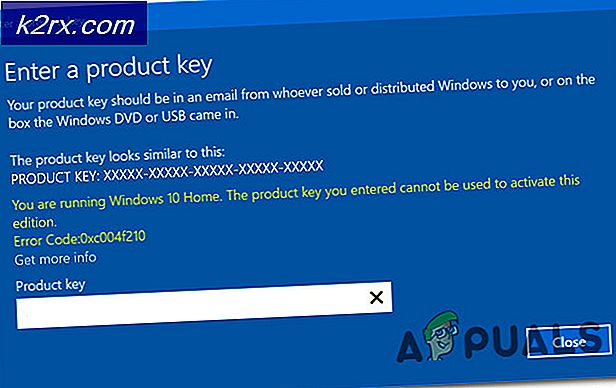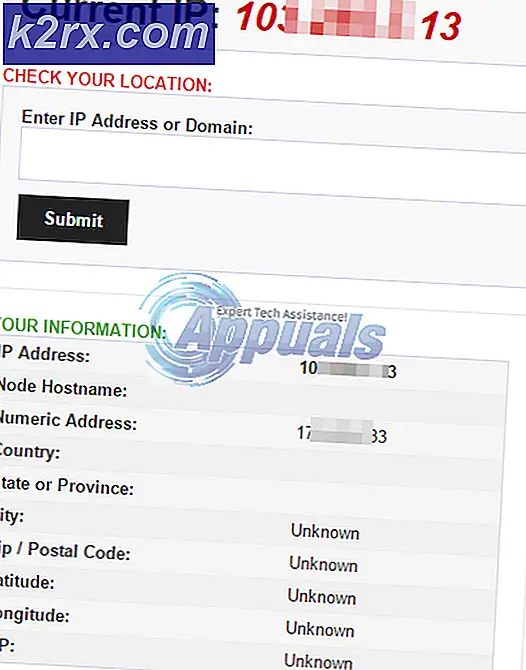Fix: Aktivierungsfehler 0x803F7001 unter Windows 10
Die Aktualisierung von Windows oder das Ersetzen Ihres Betriebssystems durch eine neuere Version war schon immer etwas, was selbst die erfahrensten IT-Experten ohne Fehlermeldungen nicht ausführen konnten. Mit der Veröffentlichung von Windows 10 und seinem automatischen Update-System, das ständig im Hintergrund arbeitet, sollte es einfacher werden, damit Sie regelmäßig die neuesten Updates erhalten.
Es gibt jedoch immer noch eine Reihe von Fehlernachrichten im Zusammenhang mit der Aktivierung und Aktualisierung von Windows 10, und Benutzer haben Probleme mit ihren Aktivierungsschlüsseln, selbst diejenigen, die nach dem Besitz einer Windows 7, 8 oder 8.1-Kopie zu Windows 10 gewechselt sind.
0x803F7001 Aktivierungsfehler
Es gibt viele Fehler, die neben Ihrem Produktschlüssel angezeigt werden können, wenn Sie Einstellungen >> Update & Sicherheit >> Aktivierung aufrufen. Es gibt normalerweise eine kurze Nachricht, die das Problem erklärt, aber es gibt normalerweise keine klaren Tipps, wie man diese Fehler loswerden kann und die Benutzer sind oft wütend, besonders wenn sie ihre Windows 10-Kopien legal erworben haben oder wenn sie auf Windows 10 aktualisiert haben echtes OS.
Der 0x803F7001-Fehlercode wird zufällig angezeigt und niemand weiß genau, welches Problem zu dieser Fehlermeldung führt. Folgen Sie unseren Lösungsvorschlägen, um es zu reparieren!
Lösung 1: Warten Sie auf diesen Fehler
Das erste, was Sie wirklich tun sollten, ist dieses Problem abzuwarten. Viele Benutzer haben berichtet, dass dieses Problem zum ersten Mal auftrat, als sie einige ihrer Hardware wie das Motherboard ersetzten. Der Fehler tauchte sofort auf und sie haben alles versucht, um es loszuwerden, nur um es nach ein paar Tagen ganz von selbst verschwinden zu sehen.
Es gibt einen Grund, warum dies auftritt, insbesondere nachdem Sie einige Ihrer Hardwareteile ausgetauscht haben. Die Microsoft-Lizenz ist sowohl an Ihre Hardware als auch an Ihre Software gebunden, und Windows benötigt einige Tage, um die Änderung in Ihrem System zu registrieren und Ihre mit Ihrer Lizenz verbundene Hardwareliste zu aktualisieren. Dieser Prozess dauert normalerweise ein oder zwei Tage. Warten Sie daher, bis dieses Problem von selbst ausgeblendet wird, bevor Sie etwas anderes versuchen.
Lösung 2: Verwenden Ihres echten Produktschlüssels
Die Erklärung von Microsoft zu dieser speziellen Fehlermeldung besagt, dass Microsoft keine gültige Windows-Lizenz für Ihren PC finden konnte. Dies bedeutet, dass etwas falsch gelaufen sein muss und Ihr tatsächlicher Produktschlüssel entweder modifiziert oder ersetzt wurde.
Wenn Sie keine Originalversion von Windows 10 verwenden, können Sie dieses Problem nicht beheben. Besuchen Sie die Microsoft-Website, und erwerben Sie einen Produktschlüssel für Ihren PC.
Wenn Sie ein echtes Windows 10-Betriebssystem verwenden, befolgen Sie die nachstehenden Anweisungen, um den Produktschlüssel zu ändern.
- Öffnen Sie die App Einstellungen, indem Sie auf das Windows-Logo in der unteren linken Ecke klicken und auf das Zahnradsymbol direkt darüber klicken.
- Klicken Sie auf Update & Sicherheit und navigieren Sie zum Untermenü Aktivierung.
- Klicken Sie auf die Option Produktschlüssel ändern und verwenden Sie den Produktschlüssel der Kopie von Windows, die Sie vor dem Upgrade auf Windows 10 verwendet haben, oder verwenden Sie den ursprünglichen Windows 10-Schlüssel, um fortzufahren. Achten Sie darauf, den Code ohne Fehler einzugeben und sicherzustellen, dass er 25 Zeichen enthält.
- Starten Sie Ihren Computer neu, um ohne Fehler fortzufahren.
Lösung 2: Windows per Telefon aktivieren
Seit Windows 8 können Benutzer einen gebührenfreien automatischen Telefonanruf verwenden, um ihre Kopie von Windows zu aktivieren, wenn eine ähnliche Fehlermeldung auf ihrem PC angezeigt wird, wie in diesem Szenario. Dies ist eine großartige Möglichkeit, alle Windows 10-Aktivierungsprobleme zu lösen, und es hat vielen Leuten geholfen, mit diesem Fehler umzugehen, solange Sie einen funktionierenden, echten Windows 10-Produktschlüssel besitzen.
- Öffnen Sie das Dialogfeld Ausführen, indem Sie die Tastenkombination Windows-Taste + R verwenden.
- Wenn das Dialogfeld Ausführen angezeigt wird, geben Sie Slui 4 ein und klicken Sie auf OK, um es auszuführen.
- Ein Bildschirm sollte erscheinen, in dem Sie aufgefordert werden, Ihr Land oder Ihre Region auszuwählen. Stellen Sie sicher, dass Sie wegen des späteren Anrufs den richtigen Anruf auswählen.
- Sie müssen Ihre Installations-ID angeben, indem Sie sie während des Anrufs laut lesen, und Sie erhalten Ihre Bestätigungs-ID, die ausreichen sollte, um Ihre Kopie von Windows zu aktivieren.
- Sie müssen auch Ihre Bestätigungs-ID laut auslesen, um zu überprüfen, ob Sie sie richtig eingegeben haben.
- Klicken Sie auf die Schaltfläche Aktivieren, die alle Probleme in Bezug auf Ihr Windows-Betriebssystem beheben soll.
- Vergessen Sie nicht, Ihren Computer neu zu starten, nur für den Fall!
Lösung 3: Für nicht aktivierte Windows 10-Kopien
Windows 10 war zum Herunterladen und Installieren auch für Benutzer verfügbar, die überhaupt keinen Produktschlüssel hatten. Während der Installation von Windows 10 gab es ein Fenster, in dem Benutzer aufgefordert wurden, ihren Produktschlüssel einzugeben, aber sie hätten die Installation fortsetzen können, ohne sie einfach durch Klicken auf die Schaltfläche Ich habe keinen Produktschlüssel.
Die Installation würde ohne Probleme fortgesetzt und Sie könnten Windows 10 sofort nach Abschluss der Installation verwenden. Ihr Windows 10 wird jedoch nicht aktiviert und Sie werden einige Einschränkungen bemerken, wie das Wasserzeichen unten rechts auf dem Bildschirm und einen Hinweis in der App "Einstellungen", der Sie auffordert, Ihre Kopie von Windows 10 zu aktivieren.
Technisch können Sie Ihre deaktivierte Kopie von Windows für immer verwenden und Sie können Ihren Produktschlüssel kaufen, indem Sie den Laden besuchen und zahlen, um Ihre digitale Lizenz zu erhalten. Wenn Sie von den Einschränkungen, die Windows für Benutzer gewählt hat, die Windows 10 kostenlos erhalten haben, nicht so abgelenkt sind, können Sie diese Version weiterhin verwenden, und Sie müssen 0x803F7001 zurücklassen.
Der Kauf Ihres Windows 10-Schlüssels sollte nicht schwierig sein.
- Besuchen Sie die offizielle Microsoft-Seite und suchen Sie nach Windows 10 ____ (abhängig von Ihrer aktuellen Version. Sie können nur die Version aktivieren, die Sie installiert haben.
- Fügen Sie den Artikel Ihrem Warenkorb hinzu und überprüfen Sie ihn anhand Ihrer Daten.
- Sie werden den Code digital erhalten, also vergewissern Sie sich, dass Sie ihn notieren und ihn irgendwo speichern und sichern lassen.
- Öffnen Sie die App Einstellungen, indem Sie auf das Zahnradsymbol in Ihrem Startmenü klicken.
- Navigieren Sie zu Update & Sicherheit >> Aktivierung.
- Klicken Sie auf die Option Produktschlüssel ändern und fügen Sie den Schlüssel ein, den Sie gerade erworben haben.
- Klicken Sie auf Aktivieren.
PRO TIPP: Wenn das Problem bei Ihrem Computer oder Laptop / Notebook auftritt, sollten Sie versuchen, die Reimage Plus Software zu verwenden, die die Repositories durchsuchen und beschädigte und fehlende Dateien ersetzen kann. Dies funktioniert in den meisten Fällen, in denen das Problem aufgrund einer Systembeschädigung auftritt. Sie können Reimage Plus herunterladen, indem Sie hier klicken